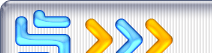| Основное меню сайта |
|
 |
| Категории раздела |
|
 |
| Наш опрос |
|
 |
| Статистика |
Онлайн всего: 1 Гостей: 1 Пользователей: 0 |
 |
|
Удаление рекламного баннера
Целью действий программ-вымогателей класса Trojan-Ransom является блокирование доступа пользователя к данным на компьютере или ограничение возможностей работы на компьютере и требование выкупа за возврат к исходному состоянию системы. Отличие вредоносных программ класса Trojan-Ransom заключается в их изначальной коммерческой направленности. Каждая программа этого поведения является инструментом для получения денег киберпреступниками. Вредоносная программа семейства Trojan-Ransom.Win32.PornoBlocker - это программа-вымогатель. Она блокирует доступ к системе и выводит на экран сообщение о посещении веб-сайтов, содержащих информацию порнографического характера. Сообщение содержит требование - отправить смс с определенным кодом на указанный в сообщении номер, чтобы разблокировать доступ к системе. В случае, если ваш компьютер оказался заражен, а код, полученный через сервис деактивации вымогателей-блокеров, не подошел, то доступ к системе можно разблокировать, загрузив систему в Безопасном режиме и удалив некоторые ключи реестра.Безопасный режим (safe mode) - это диагностический режим работы операционной системы Windows, позволяющий выявить ошибки, вызванные сбоями в программном или аппаратном обеспечении компьютера.В безопасном режиме загружаются:- минимальный (базовый) набор драйверов;
- стандартные системные службы.
Как разблокировать систему?Чтобы разблокировать систему, выполните следующие действия:Шаг 1. перезагрузите компьютер в Безопасном режиме:- В левой нижней части экрана нажмите на кнопку Пуск -> Завершение работы -> Перезагрузка.
- Нажмите кнопку F8 до того, как появится логотип Windows.
- Выберите пункт Безопасный режим с поддержкой командной строки (Safe Mode with Command Prompt).
- Нажмите клавишу Enter на клавиатуре.
- В списке операционных систем выберите систему, в которую требуется выполнить вход.
- Нажмите клавишу Enter на клавиатуре.
- Дождитесь появления окна cmd.exe (окно командной строки) на экране.
Что делать, если компьютер загружается только в обычном режиме?Шаг 2. В окне cmd.exe введите команду explorer и нажмите клавишу Enter на клавиатуре.Шаг 3. В окне Рабочий стол (Desktop) нажмите на кнопку Да (Yes), чтобы продолжить работу в безопасном режиме.В случае, если появилось окно с предложением перезагрузить систему, нажмите на кнопку Нет (No).Шаг 4. В левой нижней части экрана нажмите на кнопку Пуск (Start) -> Выполнить (Run) Шаг 5. В окне Запуск программы (Run) в поле Открыть (Open) введите regedit.Шаг 6. Нажмите на кнопку ОК .Шаг 7. В окне Редактор реестра найдите ключ реестра Shell по следующему пути: HKEY_CURRENT_USER\Software\Microsoft\Windows NT\CurrentVersion\Winlogon.Шаг 8. Нажмите правой кнопкой мыши на ключ реестра Shell и в контекстном меню выберите пункт Изменить .Шаг 9. В окне Изменение строкового параметра запомните путь из поля Значение (указанный путь в поле Значение - это путь к файлу вируса).Шаг 10. Закройте окно Изменение строкового параметра.Шаг 11. Нажмите правой кнопкой мыши на ключ реестра Shell и в контекстном меню выберите пункт Удалить .Шаг 12. В окне Подтверждение удаления параметра нажмите на кнопку Да .Шаг 13. Выберите раздел реестра SYSTEM по следующему пути: HKEY_CURRENT_USER\SYSTEM.Шаг 14. Нажмите правой кнопкой мыши на раздел реестра SYSTEM и в контекстном меню выберите пункт Удалить .Шаг 15. В окне Подтверждение удаления раздела нажмите на кнопку Да .Шаг 16. В окне командной строки cmd.exe введите команду del и введите путь из поля Значение, который вы запомнили ранее.Шаг 17. Нажмите клавишу Enter на клавиатуре.Шаг 18. Перезагрузите компьютер в обычном режиме.
Источник: http://support.kaspersky.ru/ |
| Категория: Может пригодится | Добавил: Saqwerl (26.05.2012)
|
| Просмотров: 2187
| Рейтинг: 0.0/0 |
|
| Block title |
| Block content |
 |
|